Comment effacer les sauts de saut dans Windows 11
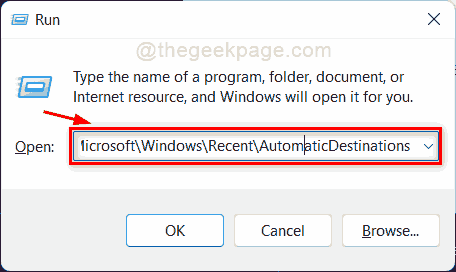
- 1445
- 135
- Lucas Bernard
Tout d'abord, qu'entendez-vous par sauter répertorie les données sur votre système? Ce n'est rien d'autre que des données sur toute application que votre système enregistre dans un dossier particulier appelé AppData, qui est ensuite utilisé pour obtenir les applications récemment ouvertes, les onglets récemment fermés, etc. En bref, c'est pour obtenir les événements récemment survenus afin que les utilisateurs de Windows puissent annuler leur dernière tâche, comme la réouverture des onglets fermés et tout. Si vous êtes un utilisateur de Windows dont le travail consiste à télécharger / créer de nombreux documents dans un court laps de temps, cela fera fouiller l'AppData (listes de sauts) ainsi que la liste des éléments récents de la barre des tâches, qui peut être un travail fatigant pour supprimer chaque élément récent de la liste. Au lieu de cela, vous pouvez tout de suite supprimer / effacer toutes les données des listes de sauts dans Windows 11. Dans cet article, nous vous guiderons comment faire.
Étapes à suivre pour effacer les listes de sauts dans Windows 11
Étape 1: Appuyez sur Windows + R touches ensemble sur votre clavier pour ouvrir Courir Boite de dialogue.
Étape 2: Copiez et collez la ligne ci-dessous et frappez Entrer clé.
% AppData% \ Microsoft \ Windows \ Récent \ AutomaticDestinations
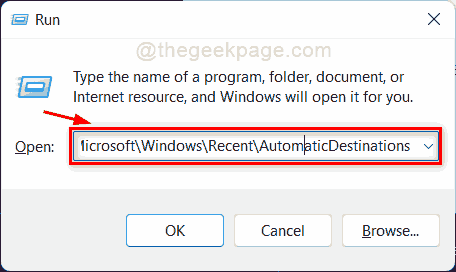
Étape 3: Appuyez sur Ctrl + a Pour sélectionner tous les fichiers du dossier ouvert.
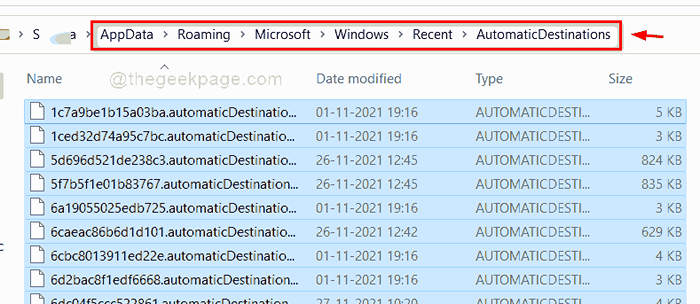
Étape 4: Ensuite, frappez Shift + Supprimer touches ensemble pour supprimer de façon permanente tous les fichiers du dossier.
Étape 5: cliquez Oui bouton pour continuer.
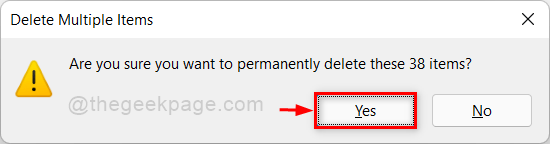
Étape 6: Maintenant, appuyez sur Windows + R Clés ensemble pour ouvrir Courir boîte.
Étape 7: Copiez et collez la ligne ci-dessous et frappez Entrer clé.
% AppData% \ Microsoft \ Windows \ Récent \ CustomDestinations

Étape 8: Appuyez sur Ctrl + a Pour sélectionner tous les fichiers du dossier ouvert.
Étape 9: Ensuite, frappez Shift + Supprimer touches ensemble pour supprimer de façon permanente tous les fichiers du dossier.
Étape 10: cliquez Oui Pour procéder à la suppression de tous les éléments.
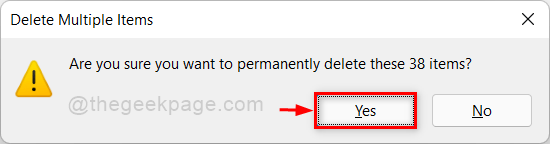
Étape 11: Fermez tous les dossiers après l'avoir effacé.
Cela effacera / supprimera toutes les données des dossiers de listes de sauts sur votre PC Windows 11.
C'est ça.
J'espère que ce post était informatif et utile.
Veuillez nous faire savoir dans la section des commentaires ci-dessous.
Merci pour la lecture.
- « Comment afficher les DNS dans Windows 11
- Comment vérifier votre utilisation d'espace de stockage OneDrive dans Windows 11/10 »

